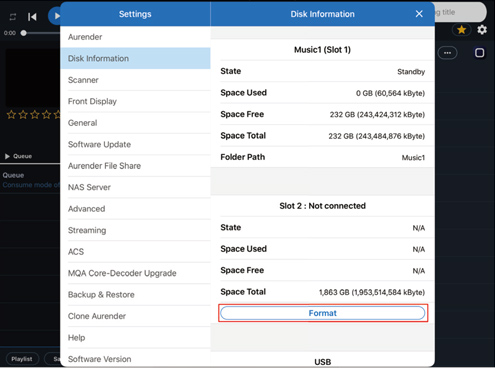Installation Disque Stockage dans Aurender
Les nouvelles version Aurender offrent désormais un ou deux emplacements pour y ajouter un ou deux HDD de 2.5″ ou SSD d’une hauteur maximum de 7mm. Certains Seagate Barracuda haute capacité (3-5TB) 2.5 ” ne sont pas compatible à cause de leur hauteur.
Les tiroirs permettant d’insérer un support de stockage supportent tout HDD de 2.5″ ou SSD d’une hauteur maximum de 15 mm.
Aurender recommande les SSD internes Samsung EVO or QVO series et Western Digital or Seagate HDDs.
ATTENTION
Toutes les données contenu dans le HDD ou SSD seront perdues et irrécupérables.
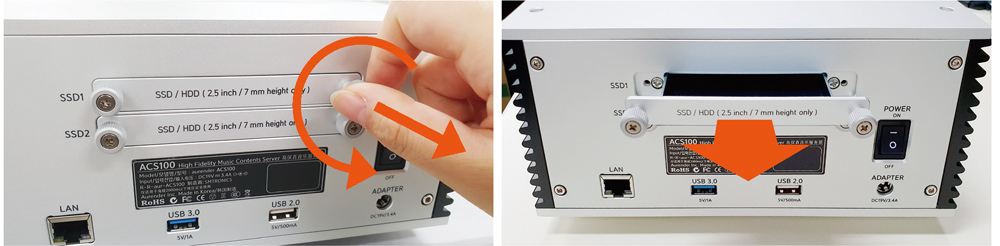
1. Dévisser et sortir le tiroir disque avant de mettre l’unité sous tension.
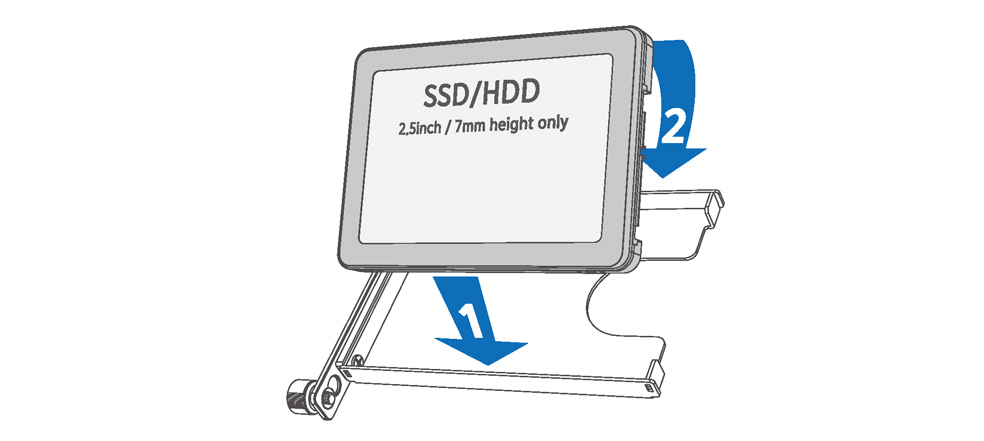
2. Installer les SSD[s] / HDD[s] dans le tiroir comme illustré.
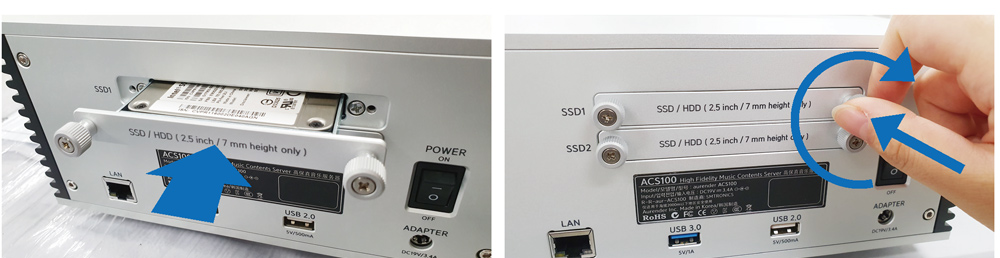
3. Enfoncer doucement le ou les tiroirs contenant les disques dans le réceptacle à l’arrière de l’appareil.
Lorsque le tiroir est en position, revisser pour le fixer..
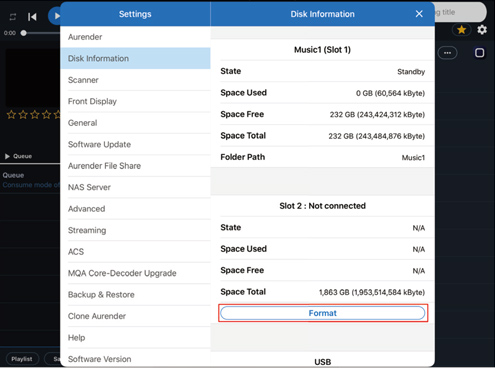
4. Allumez et connectez-vous à l’application Aurender Conductor.
5. Si le nouveau disque a besoin d’être formaté, un bouton “Format” apparaitra dans les “Informations Disque Dur”. Appuyez sur “Format”.
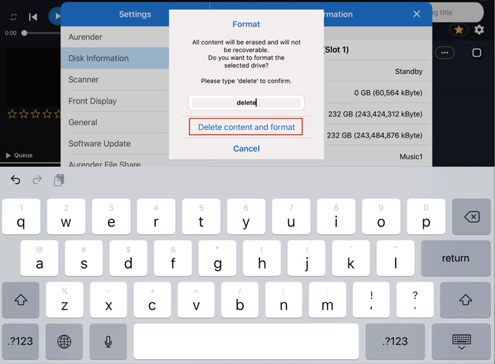
6. Suivez les instructions pour confirmer l’effacement du contenu du disque introduit et son formatage.
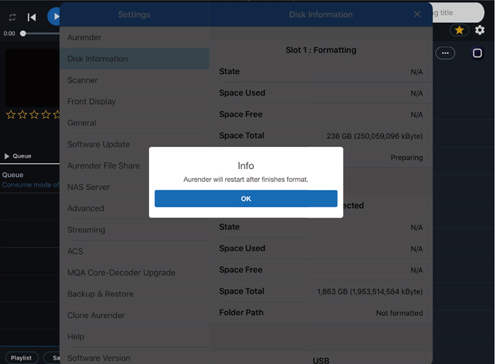
7. L’application Conductor affichera une fenêtre popup indiquant que le SSD / HDD sont en cours de formatage. L’Aurender redémarrera une fois terminé.